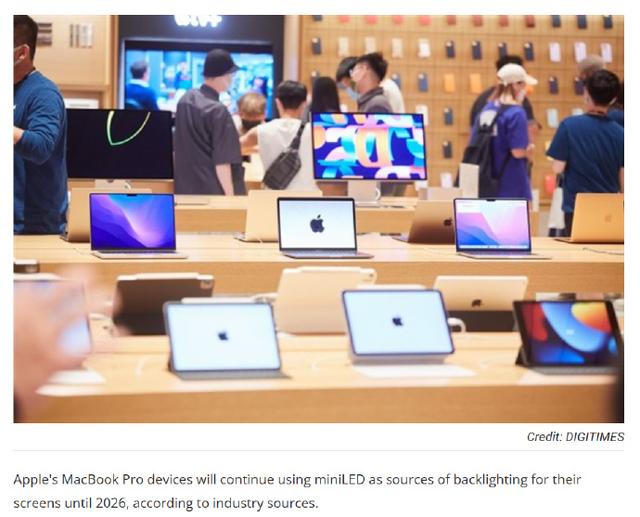苹果旧手机数据如何同步到新手机?这几种方法可以实现 |
您所在的位置:网站首页 › 旧苹果照片导入新苹果用什么软件看 › 苹果旧手机数据如何同步到新手机?这几种方法可以实现 |
苹果旧手机数据如何同步到新手机?这几种方法可以实现
|
当我们从旧苹果手机切换到新苹果手机时,可能会遇到很多问题,其中最令人头疼的便是如何将旧手机的数据同步到新手机。以下是几种同步数据的具体方法和步骤。
一、iCloud备份与恢复 首先,我们来看看使用iCloud备份和恢复数据的方法。
旧设备转移 (1)在旧苹果设备上进入“设置”,然后选择“iCloud”,确保“iCloud云备份”已经开启。此时,你的数据将会被备份到iCloud云端。 (2)在新的苹果设备上激活后,从“设置”中找到“应用与数据”,然后选择“从iCloud 云备份恢复”。 (3)在iCloud登录你的Apple ID,然后耐心等待数据从云端恢复到新设备上。 iTunes备份与恢复 另一种方法是使用iTunes进行备份和恢复。 (1)连接旧苹果设备到电脑,打开iTunes,点击iTunes上的iPhone小图标。 (2)在iPhone摘要页面中,选择右边的“立即备份”,等待备份完成。 (3)备份完成后,断开旧设备,激活新设备时选择第二项“从iTunes备份恢复”。 (4)选择刚才的备份文件并恢复,然后等待数据恢复到新设备上。 二、iMazing整机数据备份 iMazing备份应用的功能,使用的是“管理应用程序”功能,该功能可进行单个应用数据的备份与恢复。
iMazing- 2 Mac-安装包:https://souurl.cn/tf6ZeP iMazing- 2 Win-安装包:https://souurl.cn/cnEXJ7 管理应用程序
在iMazing管理应用程序功能中,我们可查看到设备中已安装或之前安装过的应用程序信息。 管理应用程序界面
1、备份应用程序数据 如果想要备份单个应用,如图3所示,可右击应用,选择菜单中的“备份应用程序数据”选项。当然,如果你希望同时备份多个应用,可同时选中这些应用,并使用右下角的下拉菜单备份应用程序。 备份应用程序数据
iMazing会以.imazingapp的格式备份应用程序,由于imazingapp文件不包含应用本身,因此占用的空间小很多。 如图4所示,我们需设定应用备份导出的目标文件夹与提取选项。目标文件夹可保持默认或指定文件夹,提取选项可选择从最近备份或立即备份提取。 如果想获取最新的数据,建议选择“备份并提取应用程序数据”,该选项下iMazing会立即执行一次备份,并从该备份中提取数据。 备份设置
需要注意的是,iMazing仅能备份存储在本地iOS设备中的数据,比如游戏进度、传输信息应用程序数据、传输文件管理器文件等。一些无法访问的,或保存在网络服务器的数据是无法备份的。 备份提醒
确认好以上备份提醒后,即可开始备份应用程序。 正在提取应用程序
待出现如图所示的拷贝成功提示,即说明应用已备份成功。 完成数据提取
打开目标文件夹,如图8所示,即可找到以应用命名的.imazingapp文件。 提取的数据文件
三、注意事项 在进行任何数据传输操作之前,一定要确保备份已经完成,以防止数据丢失或损坏。 如果你使用的是第三方数据传输工具,一定要选择信誉良好、安全的工具,避免数据泄露或损坏。 在进行数据传输过程中,不要随意中断设备或拔掉数据线,以免造成数据传输中断或设备损坏。 在新设备上激活后,一定要选择“从iCloud 云备份恢复”或“从iTunes备份恢复”,以避免数据丢失或损坏。 在使用第三方数据传输工具时,一定要仔细阅读使用说明,避免操作不当导致的数据损坏或设备损坏。 对于一些敏感数据,如照片、视频等,最好使用加密的方式进行传输,以保护个人隐私和数据安全。 对于一些大文件或应用数据,可以使用第三方应用进行迁移,可以帮助您将应用数据从旧设备转移到新设备。 总之,当我们要从旧苹果手机切换到新苹果手机时,一定要做好数据备份和恢复工作。只有这样才能确保我们的数据安全和完整性。希望以上方法能对您有所帮助。 |
【本文地址】
今日新闻 |
推荐新闻 |